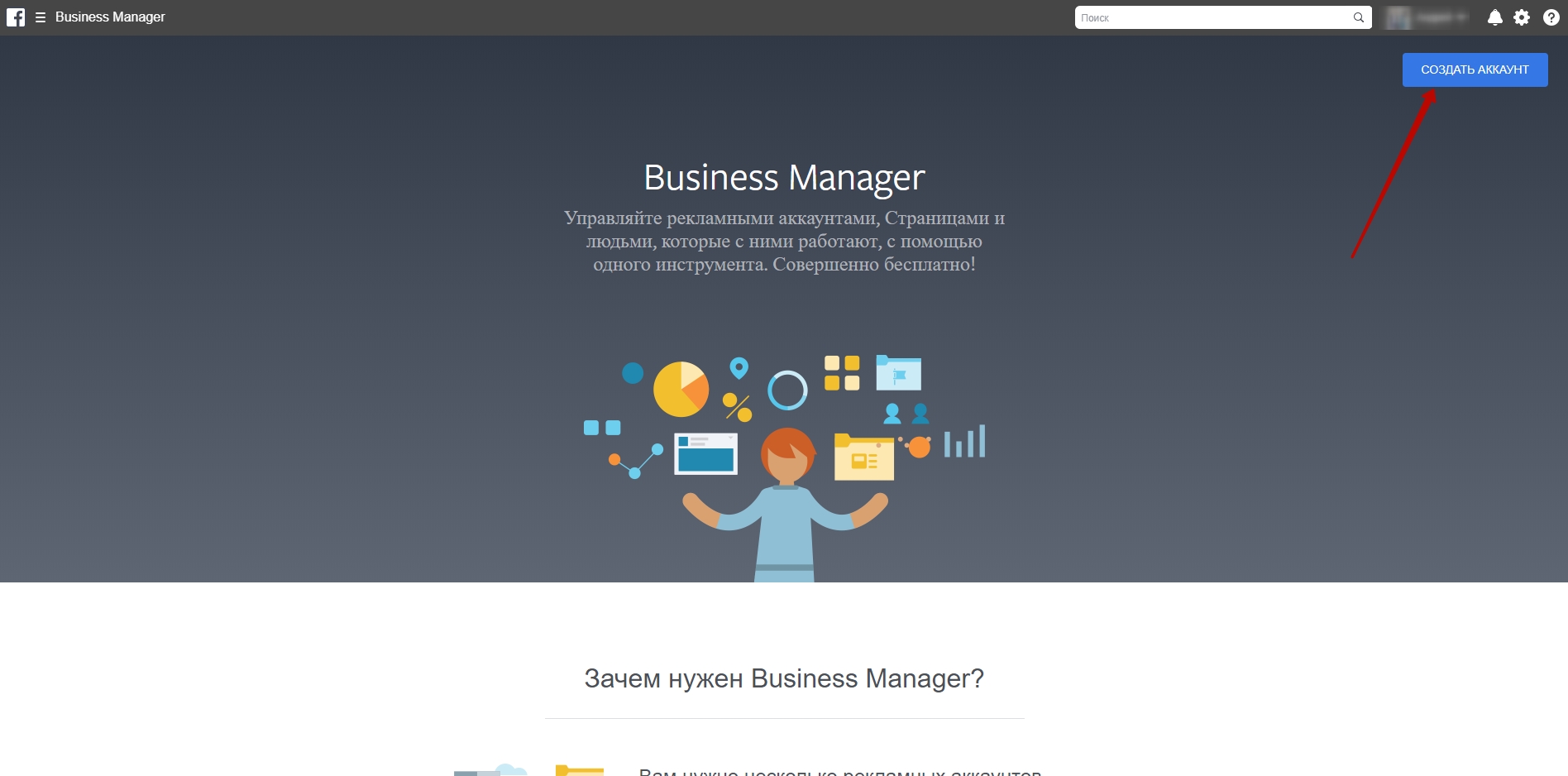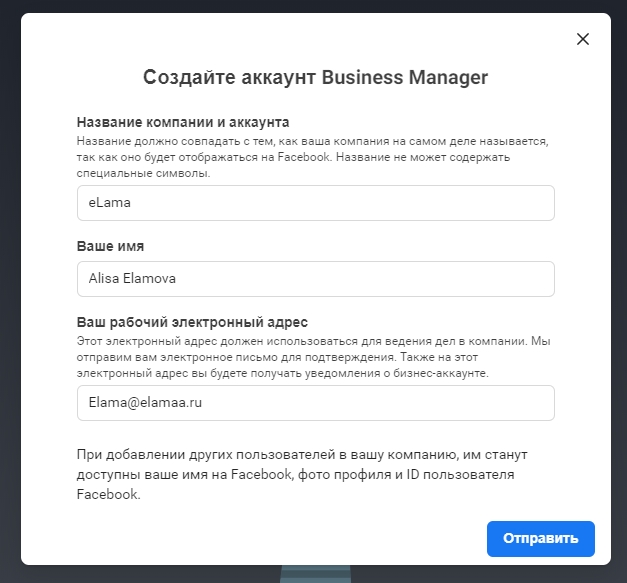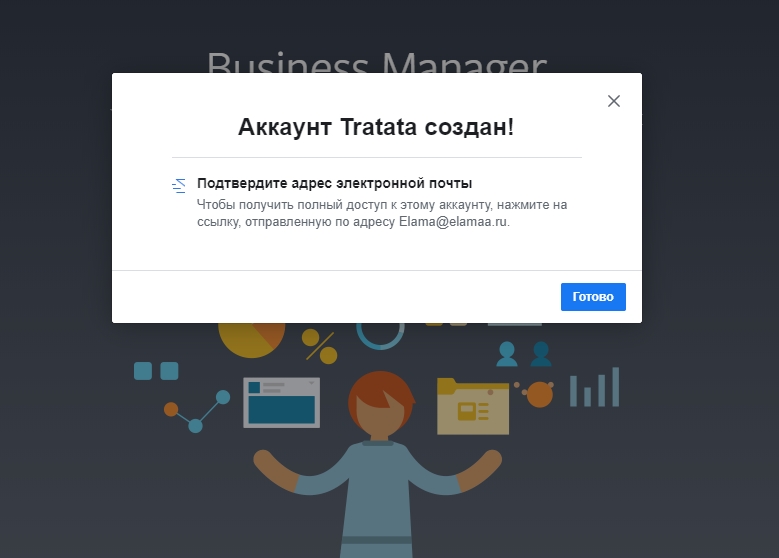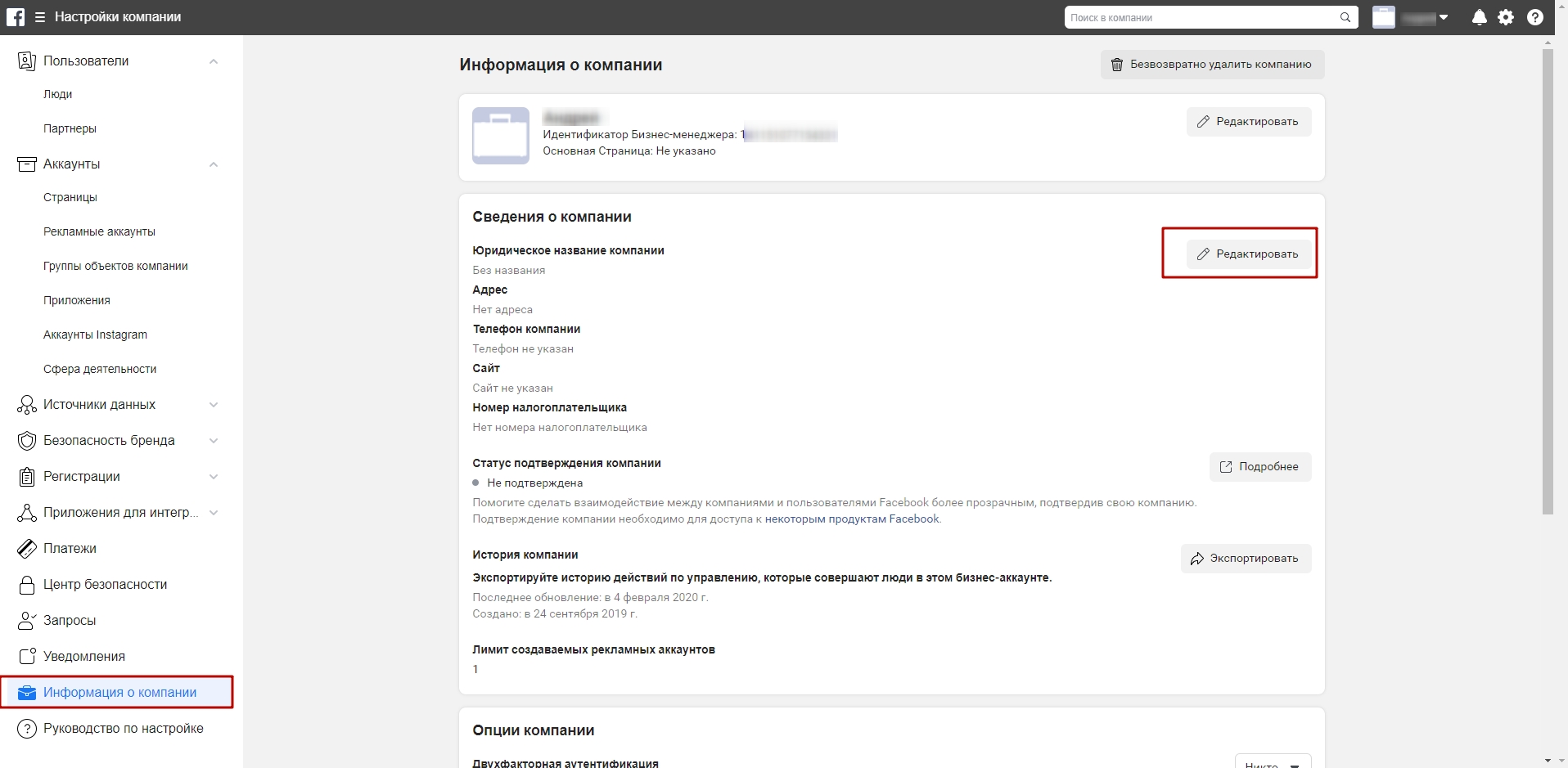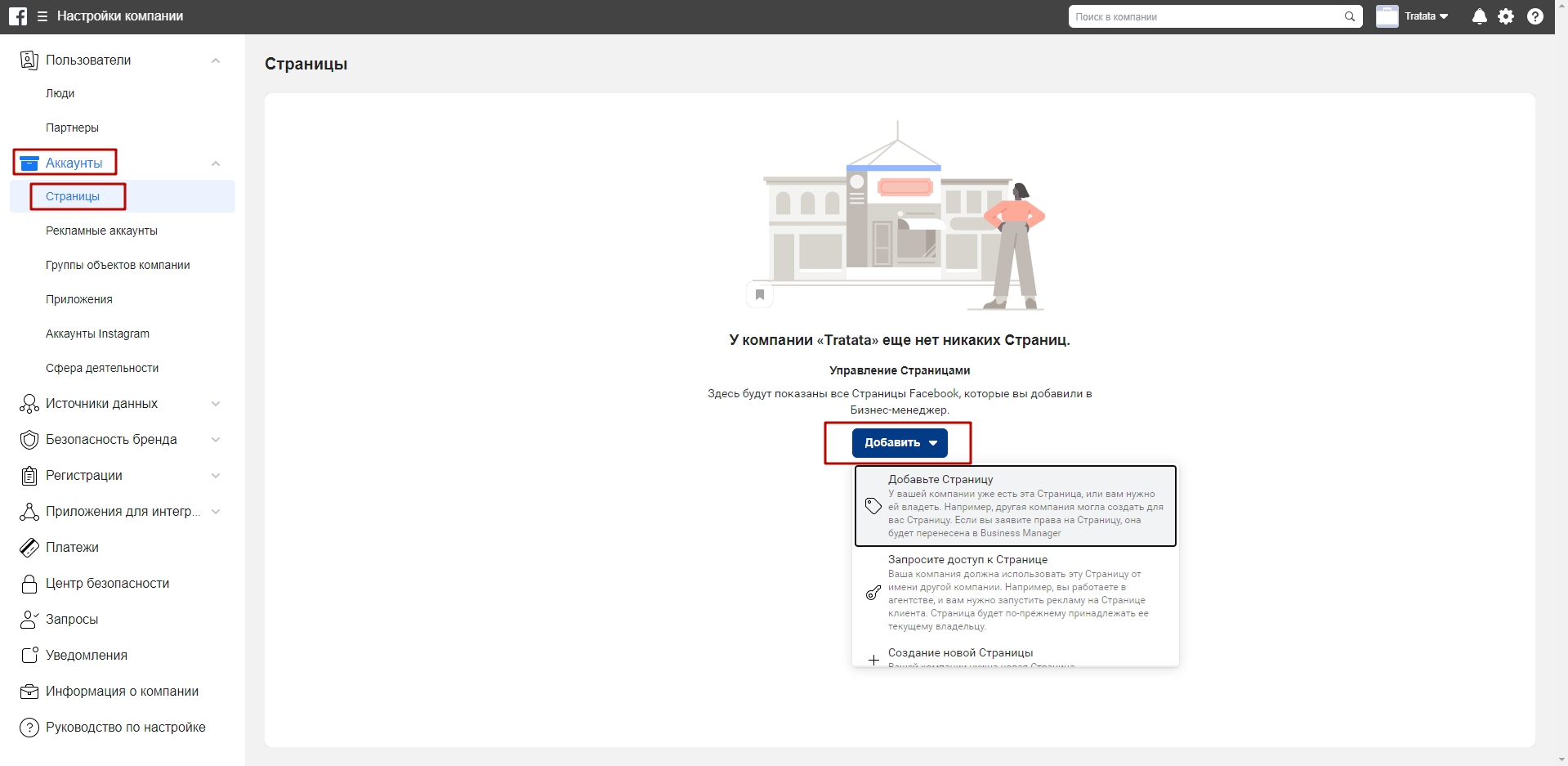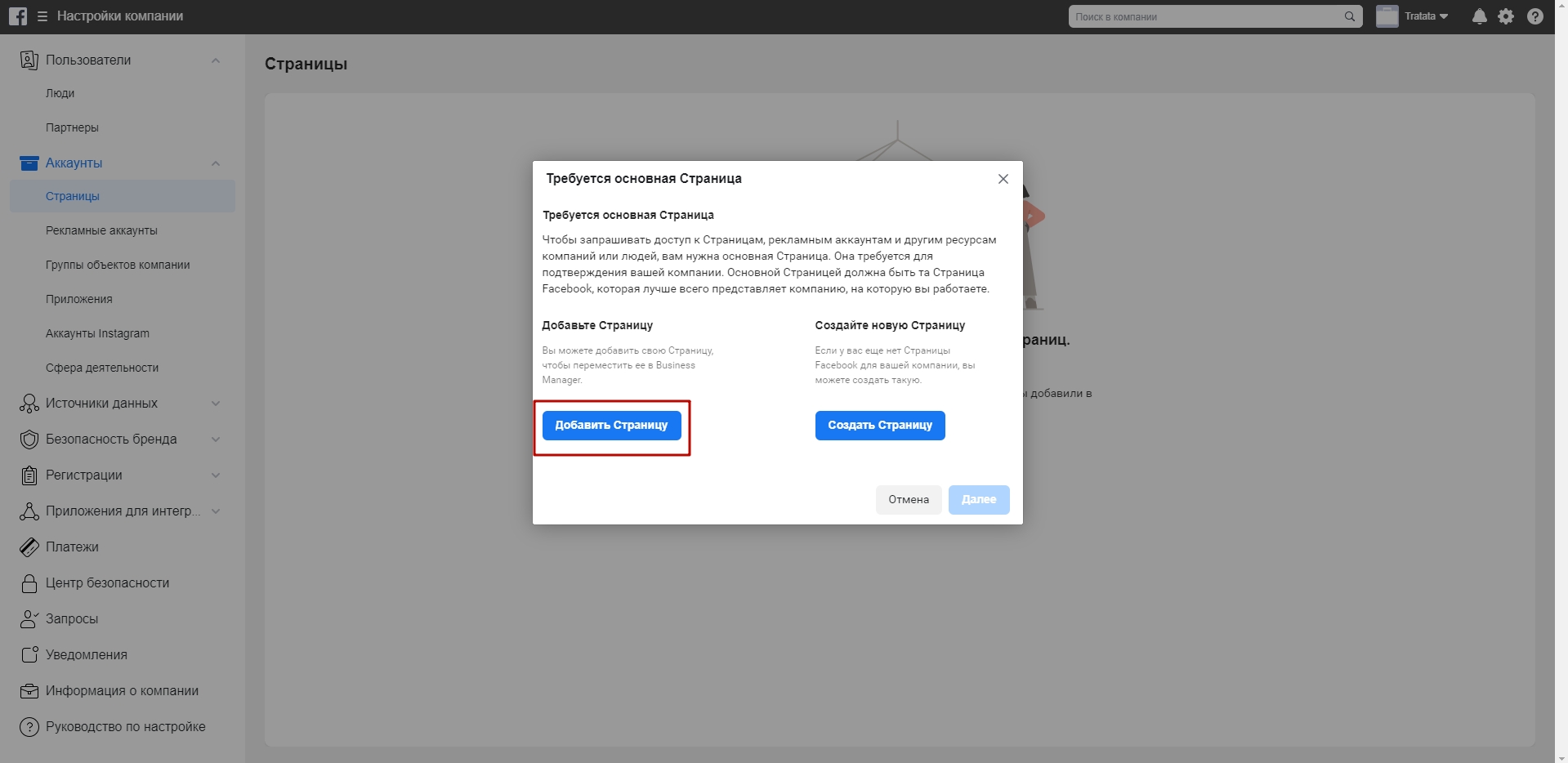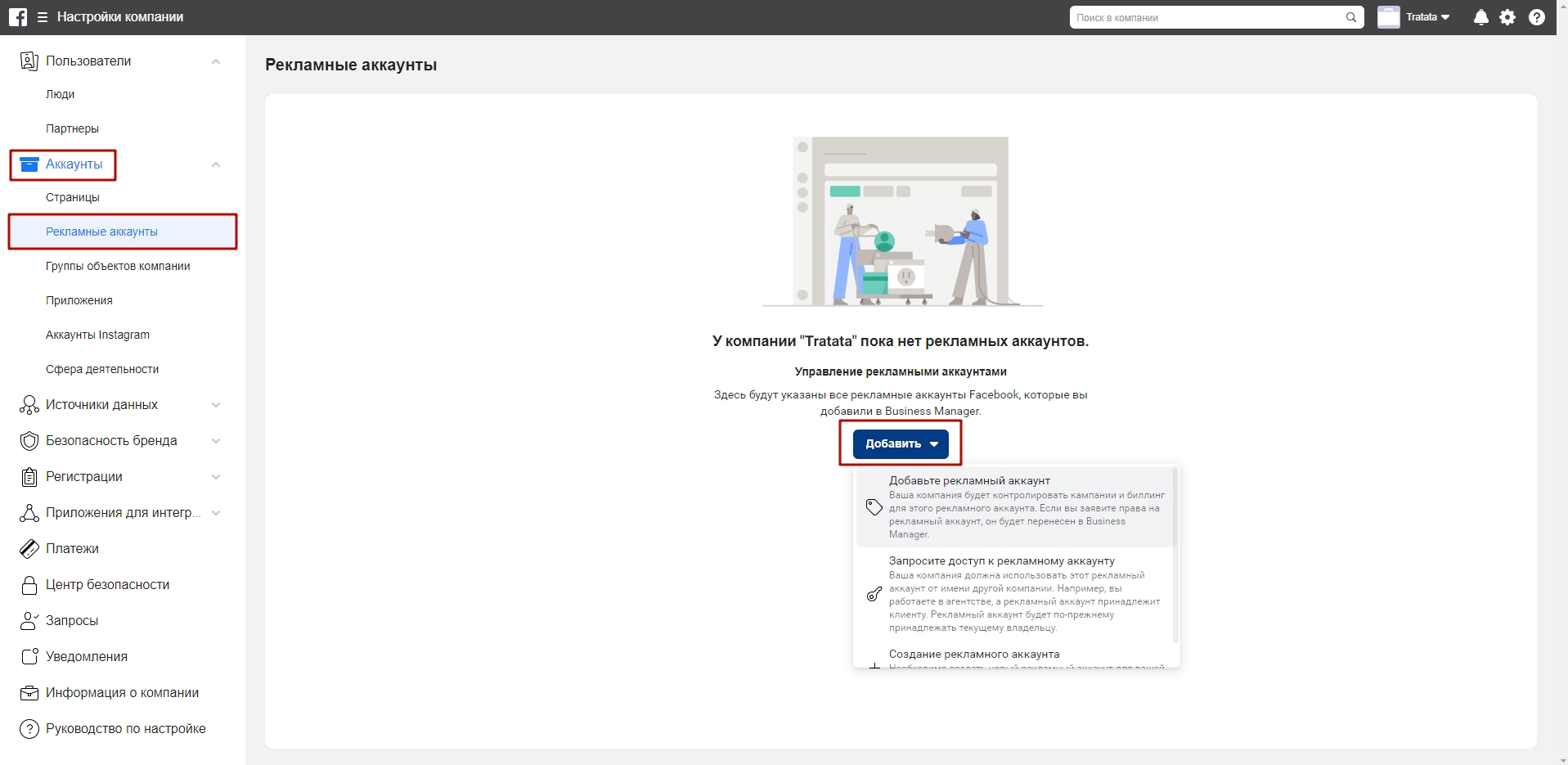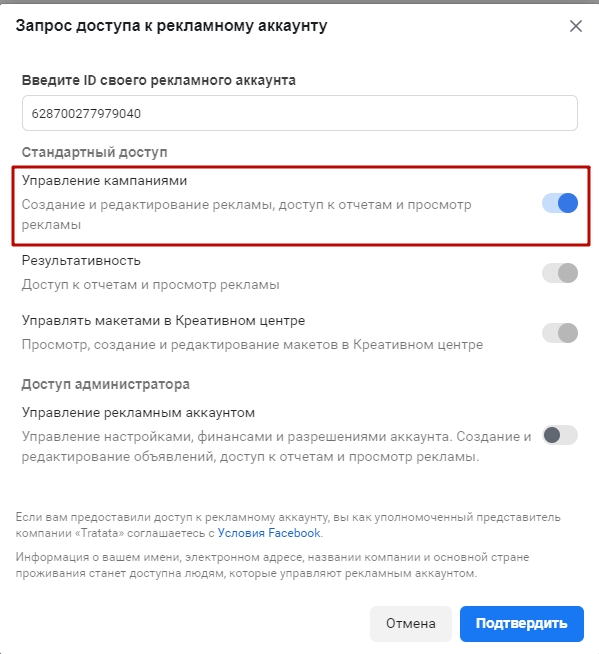- Создание и настройка Facebook Business Manager
- Что дает Business Manager
- Как создать аккаунт в Facebook Business Manager
- Настройка Facebook Business Manager
- Как добавить страницу в бизнес менеджер
- Как добавить рекламный аккаунт в Facebook Business Manager
- Способы оплаты в Facebook Business Manager
- Особенности
- Как делегировать доступ в Business Manager
- Как создать Business Manager?
- Создание Business Manager
- Инструкция по созданию Business Manager:
- Готово!
- Создание и настройка бизнес-менеджера Facebook
- Как создать бизнес-менеджер
- Как добавить страницу компании в бизнес-менеджер
- Как добавить рекламный аккаунт в бизнес-менеджер
Создание и настройка Facebook Business Manager
Хочешь зарабатывать больше? Пройди курс Комплексный интернет-маркетинг от команды tripmydream и освой профессию за 3 месяца!
Facebook Business Manager – инструмент, с помощью которого и происходит все управление рекламными аккаунтами Facebook и Instagram, делегирование доступов сотрудникам, партнерам и поставщикам.
Что дает Business Manager
- Из одного интерфейса управлять такими объектами, как страницы компаний, рекламный аккаунт, список аудитории и каталог продуктов, пиксели и т.д.
- Делегировать и держать под контролем все доступы к вашим аккаунтам.
- Отслеживать результаты рекламных кампаний.
Лучше с самого начала, как только была создана страница компании в этих социальных сетях, сразу же настраивать и Business Manager. В будущем это сэкономит много времени и нервов с доступами и управлением аккаунтом.
Частая проблема, с которой сталкиваются владельцы бизнеса касается именно наличия всех доступов к своим ресурсам в Facebook и Instagram. Это бывает в тех случаях, когда создание страницы и рекламного аккаунта было изначально делегировано наемным сотрудникам, например, SMM-специалисту и маркетологу, а теперь они не могут передать на них права.
Как создать аккаунт в Facebook Business Manager
- На странице https://business.facebook.com/ нажмите кнопку «Создать аккаунт» в правом верхнем углу.
- Выполните вход с помощью своих учетных данных и в обновленном окне снова нажмите «Создать аккаунт».
- Следуйте инструкциям:
- Заполните форму регистрации*.
- Подтвердите свой рабочий адрес e-mail. На почту придет письмо.
- Mission Completed!
*Название компании имеет некоторые ограничения, почитать о которых можно тут.
Настройка Facebook Business Manager
Инструмент продуманный, так что выйти на нужные страницы менеджера можно разными способами, и в статье будут описаны только некоторые из самых очевидных.
Через Facebook Business Manager можно управлять как своими страницами и рекламными аккаунтами, так и чужими. Ну и, конечно же, делегировать управление подрядчику.
Как добавить страницу в бизнес менеджер
- Перейдите в «Настройки компании»
- В разделе «Аккаунты» нужно перейти на «Страницы»
- Добавить страницу:
Далее доступно 3 варианта:- Добавить уже существующую страницу.
Если у вас уже создана страница компании и вы являетесь её администратором.- Указать URL или название Страницы.
- Запрос одобряется автоматически.
- Запросить доступ к странице.
Если вам нужно управлять страницей клиента или страницей, которой управляет другой бизнес-менеджер.- Указать основную страницу (вашу) от имени которой будет осуществляться доступ.
Возвращает к пункту «a» — добавления страницы. (если этого еще не было сделано). - Указать URL или название Страницы.
- Страница будет доступна только после одобрения запроса владельцем страницы.
- Указать основную страницу (вашу) от имени которой будет осуществляться доступ.
- Создать новую страницу.
Если нужно начать все с чистого листа 🙂
- Добавить уже существующую страницу.
Как добавить рекламный аккаунт в Facebook Business Manager
Рекламный кабинет может быть создан двумя способами:
- в бизнес-менеджере, который мы сейчас рассмотрим подробнее;
- и с помощью профиля Facebook, в таком случае для добавления его в бизнес-менеджер нужно будет выбрать «добавить рекламный аккаунт».
Если вы планируете создавать больше одного рекламного аккаунта, то лучше создавать их в Business Manager. Так как с помощью профиля можно создать только один аккаунт.
Это удобно, если нужно управлять несколькими страницами, делать рекламные кампании для различных направлений и курировать их будут отдельные специалисты, разделять бюджеты и т.п.
При этом разные рекламные компании могут использовать один и тот же пиксель для отслеживания аудитории. Индивидуализированные аудитории можно создавать только в рекламном аккаунте, который сделали через бизнес менеджер, и в рамках одного бизнес-менеджера можно делиться этими аудиториями с другими рекламными кампаниями.
В общем, если собираетесь делать много и круто, это нужно делать в Facebook Business Manager!
Так как же создать рекламный кабинет?
- Перейдите в «Настройки компании»
- В разделе «Аккаунты» нужно выбрать «Рекламные аккаунты»
- Добавить аккаунт:
Точно так же, как и в предыдущей настройке, доступно 3 варианта:- Добавить рекламный аккаунт.
Заявляете права на уже существующий рекламный аккаунт, будете контролировать его кампании и оплату. - Запросить доступ к рекламному аккаунту.
Если нужно использовать аккаунт клиента, или он находиться под управлением другого Business Manager. - Создание рекламного аккаунта.
- Заполняем форму: Название, Часовой пояс и валюту.
- Выбираем как будет использоваться аккаунт. Для нашего бизнеса или для другой компании / клиента.
В моем случае – первый вариант - Сразу же можно добавить людей и настроить разрешения.
- Для использования этого аккаунта нужно будет еще добавить способ оплаты.
- Добавить рекламный аккаунт.
Важно помнить, что рекламный аккаунт нельзя передать в собственность другого Business Manager, именно потому столько заморочек с делегированием доступов.
Чаще всего в Business Manager ограничено число рекламных аккаунтов, которые можно создать. При необходимости можно отправить запрос в поддержку на расширение лимита, но он будет одобрен только, если у вашего Business Manager’a хорошая репутация.
Способы оплаты в Facebook Business Manager
Стоит заранее обратить внимание на способы оплаты, чтобы избежать болезненных переходов с аккаунта на аккаунт в будущем, если вы планируете развивать свой бизнес.
Например, в Украине для оплаты можно использовать:
- Карту физического лица (рекомендуется): Mastercard, Visa или American Express в поддерживаемой валюте (вам скорее всего понадобиться USD).
- Карту юридического лица (куча проблем)
- PayPal
На этой странице можно посмотреть условия для других стран.
Так вот с картой юридического лица не все так просто, для бухучета нужны оригиналы документов Facebook, которые нереально получить, есть возможность только распечатать счет в электронном виде.
Потому проще использовать карту физлица. Но этот способ требует чистого подхода. Это должна быть карта владельца или администратора Business Manager, чтобы можно было контролировать расход, и в случае спорных ситуаций с Facebook можно было легко подтвердить документы. Причем аккаунт нужно заводить на реальную личность, и даже на аватарке должно быть лицо владельца. Facebook заморачивается по поводу любой подозрительной активности или нарушения правил, так что попасть в такую ситуация вполне реально.
Особенности
Если Facebook не может списать средства за рекламу с карты, он останавливает все рекламные компании и блокирует часть функций по настройке и передаче прав. Создавать новые РК в этот момент также нельзя. Но как только задолженность будет погашена, все будет работать как обычно.
Для оплаты счетов также можно указать дополнительный способ оплаты, который будет использован, если по основной карте не удастся списать оплату.
Как делегировать доступ в Business Manager
В руководстве для Facebook Business Manager рекомендуют добавить по крайней мере двух администраторов, а остальных указать как сотрудников.
Предоставление и изменение прав происходит на нескольких уровнях. Сначала нужно добавить нового пользователя. Можно сразу же указать уровень его доступа. А потом можно настраивать доступы на уровне объекта, например, страницы Facebook, рекламной компании, аккаунта Instagram и т.п.
Источник
Как создать Business Manager?
Создание Business Manager
Business Manager — это инструмент Facebook, который позволяет управлять работой компании лучше. Когда вы создаете Business Manager, коллеги не смогут просмотреть ваш личный профиль Facebook, пока вы не одобрите их запрос на добавление в друзья. Коллеги будут видеть только ваше имя, рабочий эл. адрес, указанный вами при первом входе в Business Manager, а также список Страниц и рекламных аккаунтов, к которым у вас есть доступ.
Вам потребуется личный профиль Facebook, чтобы создать Business Manager.
Инструкция по созданию Business Manager:
- Перейдите на business.facebook.com
- Нажмите кнопку Создать аккаунт.
Введите название компании, выберите основную Страницу и укажите свое имя и рабочий эл. адрес.
Примечание. Если у вас еще нет Страницы для компании, создайте ее.

Готово!
Информация по БМ:
Как добавлять менеджеров в БМ:
Как отправлять запрос на страницы клиента:
В разделе Pages -> Add new page -> Request Access to a Facebook Page -> ссылка на страницу->Page Admin->Request
Источник
Создание и настройка бизнес-менеджера Facebook
Бизнес-менеджер — это бесплатный инструмент Facebook, который позволяет управлять страницами в Facebook и Instagram, рекламными аккаунтами, уровнями доступов сотрудников, партнерами и другими ресурсами.
Какие задачи он может решить:
- управлять несколькими рекламными аккаунтами;
- открыть доступ нескольким сотрудникам, которые управляют рекламой;
- поделиться ресурсами с другими аккаунтами — например, данными пикселя Facebook с другим рекламным аккаунтом;
- запустить рекламу для интернет-магазина.
Как создать бизнес-менеджер
1. Перейдите на страницу https://business.facebook.com/overview/ и нажмите «Создать аккаунт»:
2. В открывшемся окне укажите название компании, ваше имя и почту:
Нажмите кнопку «Отправить».
3. На вашу почту придет письмо о подтверждении email-адреса:
4. После подтверждения почты вы попадете на страницу с настройками. В настройках вы сможете добавлять:
- людей с разными уровнями доступа, которые будут управлять страницами компании и рекламными аккаунтами;
- новые рекламные аккаунты;
- новые страницы компании в Facebook и Instagram.
После этого вы сможете проверить и обновить данные в разделе «Информация о компании»:
Как добавить страницу компании в бизнес-менеджер
1. Перейдите во вкладку «Аккаунты — Страницы» и нажмите кнопку «Добавить»:
Выберите один из вариантов:
- Добавьте страницу — подойдет, если у вас есть уже страница компании и вы являетесь ее администратором.
- Запросите доступ к странице — если у вас уже есть страница компании, но она находится под управлением другого бизнес-менеджера.
- Создание новой страницы — если у вас еще нет страницы в Facebook. Как создать страницу
2. Разберем подробнее вариант «Запросите доступ к странице». Нажмите «Добавить страницу»:
3. Укажите URL страницы или введите её название и нажмите кнопку «Добавить страницу»:
4. Если вы уже являетесь администратором страницы, то у вас появится сообщение, что страницей можно управлять.
Если вы не являетесь администратором, то владельцу страницы должен прийти запрос на доступ, который он должен принять.
Как добавить рекламный аккаунт в бизнес-менеджер
1. Перейдите во вкладку «Аккаунты — Рекламные аккаунты» и нажмите «Добавить».
2. Вам будут доступны три варианта. Так как рекламные аккаунты создаем мы, вам нужно выбрать вариант «Запросить доступ к рекламному аккаунту». Подробнее о том, как подключить Facebook в eLama.
3. Укажите идентификатор рекламного аккаунта, который был создан eLama. Выберите роль «Рекламодатель рекламного аккаунта» и нажмите «Подтвердить».
4. После того, как вы отправите запрос на доступ, напишите в Службу Заботы. Мы подтвердим ваш запрос, и вы сможете приступить к настройке рекламы.
Источник